win10老是弹出可选功能如何关闭_win10一直跳出可选功能窗口关闭步骤
最近有win10正式版系统用户反映说在使用电脑的时候,发现电脑老是会弹出可选功能的窗口,关闭之后还是会出现很是烦人,那么遇到这样的问题该如何解决呢,针对win10一直跳出可选功能窗口这个问题,系统城小编就教大家详细的关闭步骤,详情阅读下文!
方法一:禁用触发器
1、打开计算机管理界面,然后在“系统工具”的“任务计划程序”下找到“任务计划程序库”,我们可以看到所有触发器及其状态。
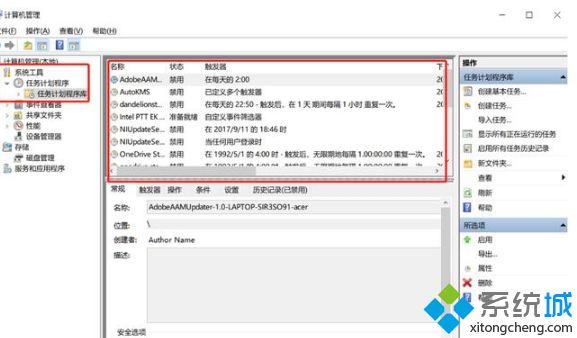
2、右键单击以选择所有触发器并启动“禁用”,现在您可以阻止强大的广告大军。
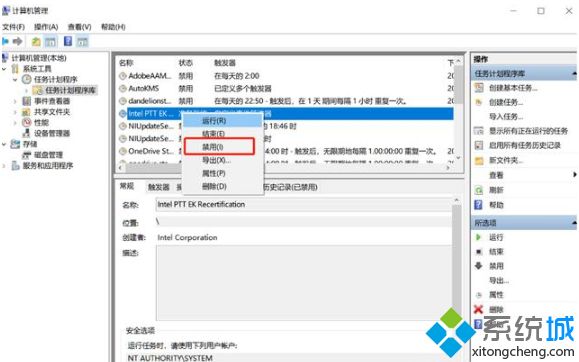
方法二:找到弹出广告并更改其类型
当弹出广告出现时,我们不要急于关闭它。毕竟,要完全“摧毁”它,您必须找到它的“旧巢”并一举将其清除!
1.打开任务管理器,右键单击“处理”下的广告名称,然后选择“打开文件位置”;
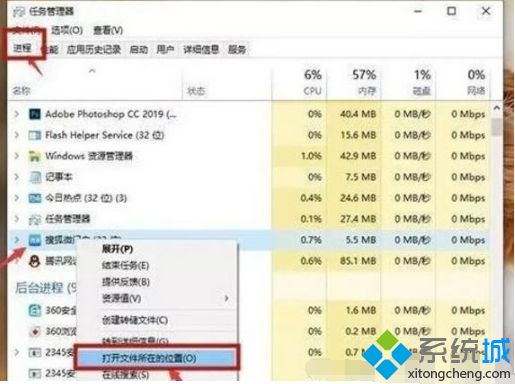
2.在打开的位置将文件格式更改为“ .bak”,然后复制其名称;
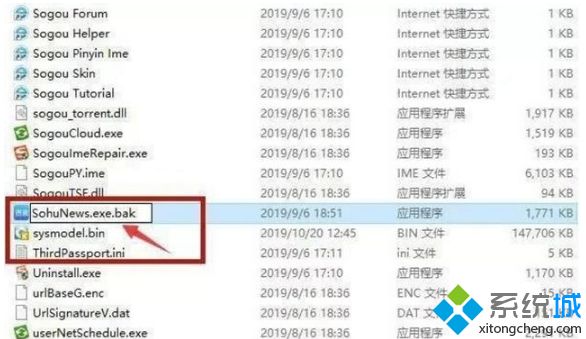
3.此外,在此界面上创建一个新的文本文档,然后粘贴复制的名称。
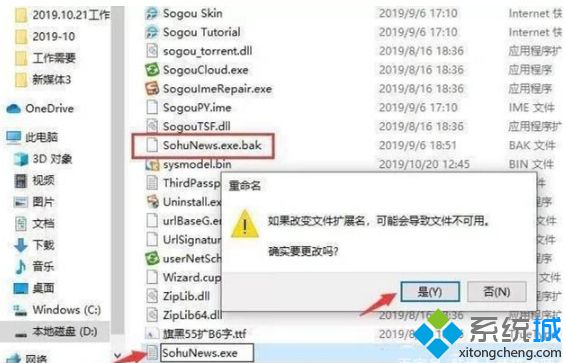
方法三:设定封锁等级
1.打开win10搜索框,输入“ Internet选项”并输入,然后在打开的窗口的“隐私”中单击“设置”。
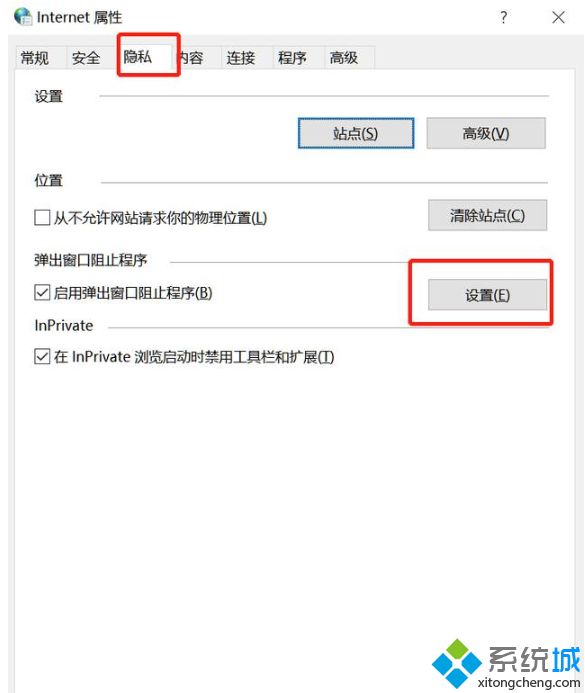
2.根据需要开始选择阻止级别并保存。
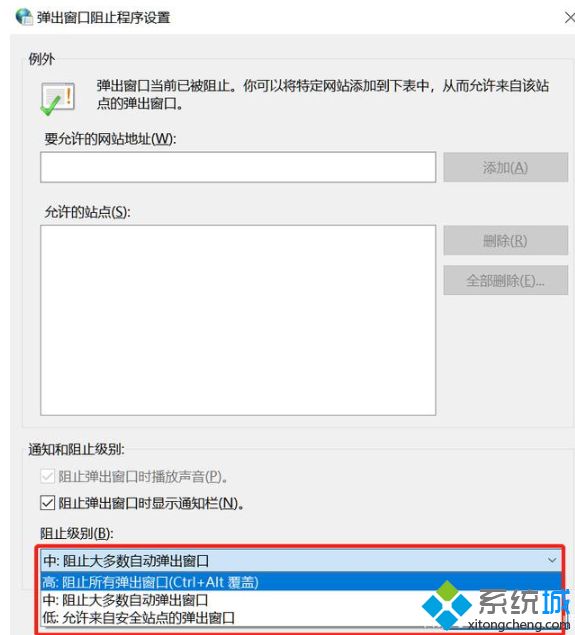
方法四:禁用锁屏广告
这是Microsoft在win10中设置的广告。尽管它不像通常的弹出窗口那样令人讨厌,但对于某些朋友来说却并不那么令人讨厌。
直接打开设置界面,然后关闭个性化锁屏界面中的“在锁屏上从Windows和Cortana获取花絮,提示等”按钮。目前,您可以成功关闭锁定屏幕广告。
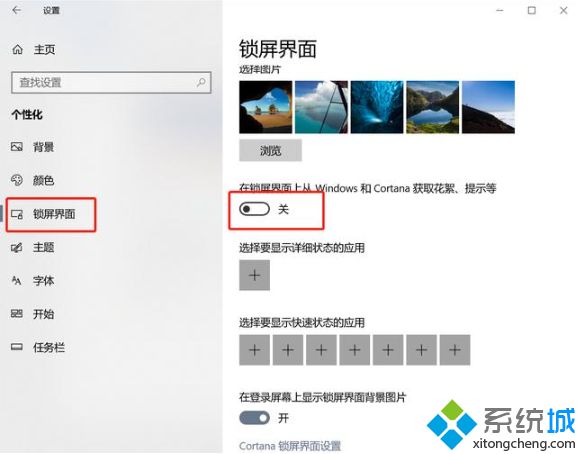
方法五:关闭任务栏广告
1.一些朋友可能会在任务栏上看到win10推送给用户的一些“广告”。目前,我们可以在“设置”界面中选择“系统”,并在通知和操作中取消“使用Windows时”。获取提示,技巧和建议”设置。
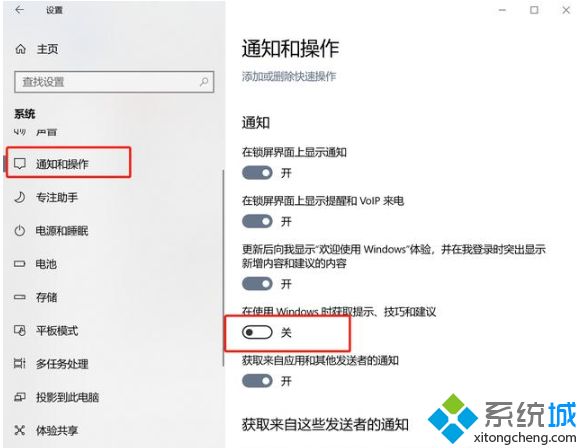
2.当然,在Windows 10操作中心中,广告也将显示为通知。就像升级系统后一样,如果不配置Cortana等,系统将弹出这样的“建议”。当然,您仍然可以在通知和操作界面中取消“更新后向我显示欢迎的Windows体验,并在我登录时突出显示新内容和建议内容”。
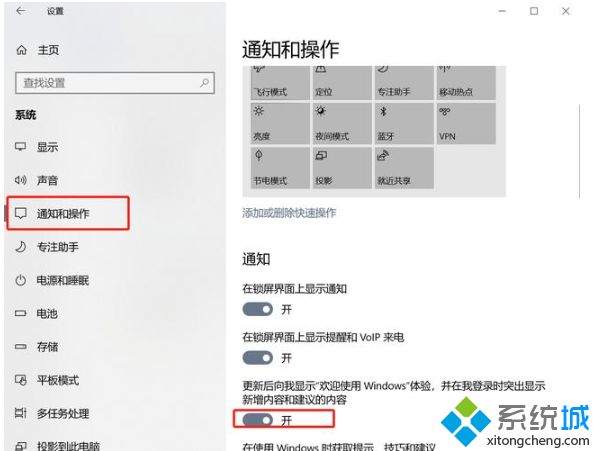
3.而且有些朋友可能会在win10动态磁贴中看到一些广告,这种情况相对简单。只需右键单击图块,然后选择“从开始菜单取消固定”;在“设置”下的“个性化”界面中选择“开始”,然后禁用“偶尔在“开始”菜单中显示建议”以关闭。
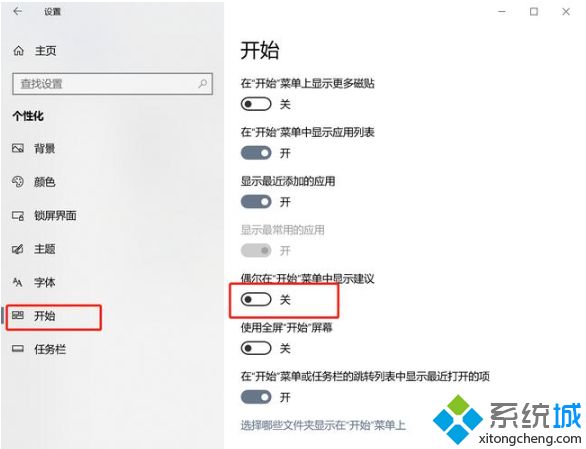
关于win10老是弹出可选功能的详细关闭步骤就给大家介绍到这边了,只要按照上面的方法就可以解决这个问题了,相信可以帮助到大家。
我告诉你msdn版权声明:以上内容作者已申请原创保护,未经允许不得转载,侵权必究!授权事宜、对本内容有异议或投诉,敬请联系网站管理员,我们将尽快回复您,谢谢合作!










